本教程演示了从CAD建模到外流场计算的简要过程。

1 启动Workbench并建立分析项目
(1)在Windows系统下执行“开始”→“所有程序”→ANSYS 2020→Workbench命令,启动Workbench 2020,进入ANSYS Workbench 2020界面。
(2)双击主界面Toolbox(工具箱)中的Analysis systems→Fluid Flow(Fluent)选项,即可在项目管理区创建分析项目A。
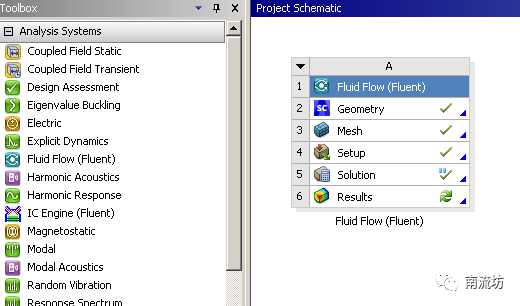
2 建立几何体
(1)将图片转发为几何模型可在AutoCAD中完成。通过插入“光栅图像参照”命令,插入图片,然后使用“样条曲线”沿图片“描绘”出二维几何图形,并保持导出igs格式文件。
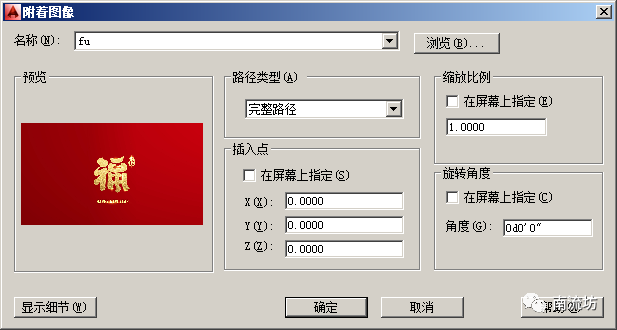
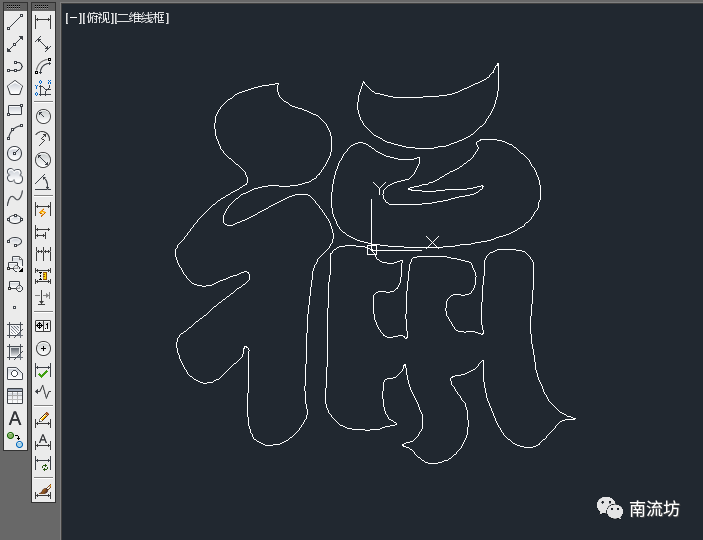
(2)在Workbench A2栏的Geometry上单击鼠标右键,在弹出的快捷菜单中选择Import Geometry→Browse命令,导入AutoCAD生成的几何文件,并打开DesignModeler软件。
(3)通过草图,建立1.5m*0.8m的外流场计算域。
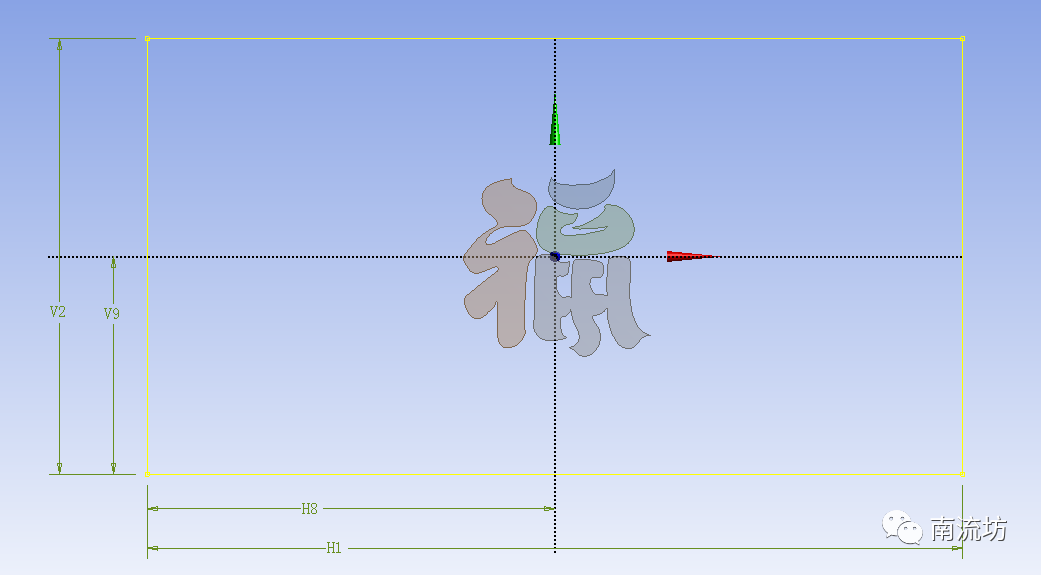
(4)在通过Extrude命令,拉伸出三维的几何模型。
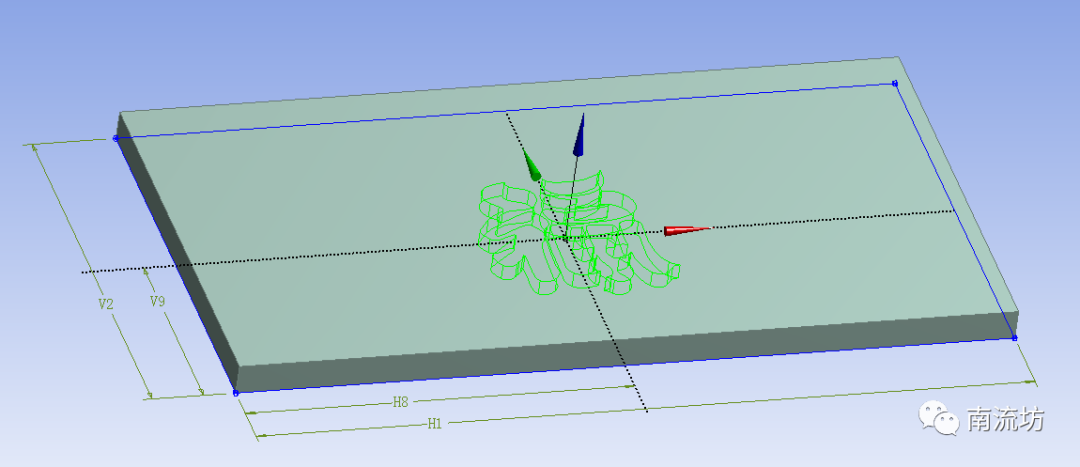
3 划分网格
(1)双击A3栏Mesh项,进入Meshing界面,在该界面下进行模型的网格划分。
(2)分别右键选择管道入口和出口,在弹出快捷菜单中选择Create Named Selection,弹出Selection Name对话框,输入名称inlet和outlet,单击OK按钮确认。
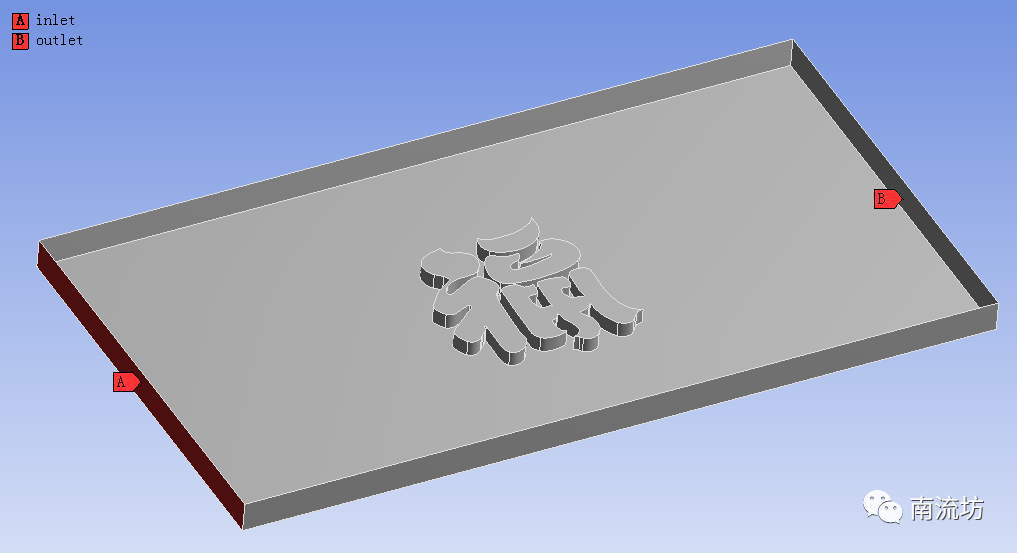
(3)右键单击模型树中Mesh选项,依次选择Mesh→Insert→Method。Method选择MultiZone。
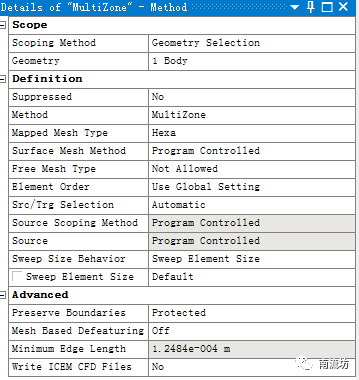
(4)右键单击模型树中Mesh选项,依次选择Mesh→Insert→Sizing。Geometry选择四个边,Type选择Number of Divisions,Number of Divisions输入8。

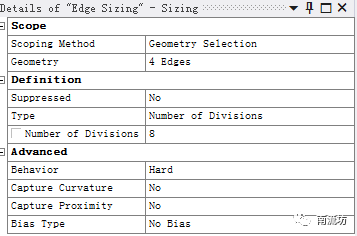
(5)网格参数设置,在Element Size中输入10mm,在Quality中,Smoothing选择High。
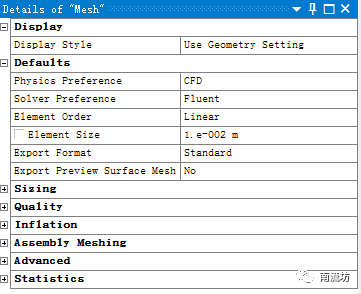
(6)右键单击模型树中Mesh选项,选择快捷菜单中的Generate Mesh选项,开始生成网格。
(7)网格划分完成以后,单击模型树中Mesh项可以在图形窗口中查看网格。
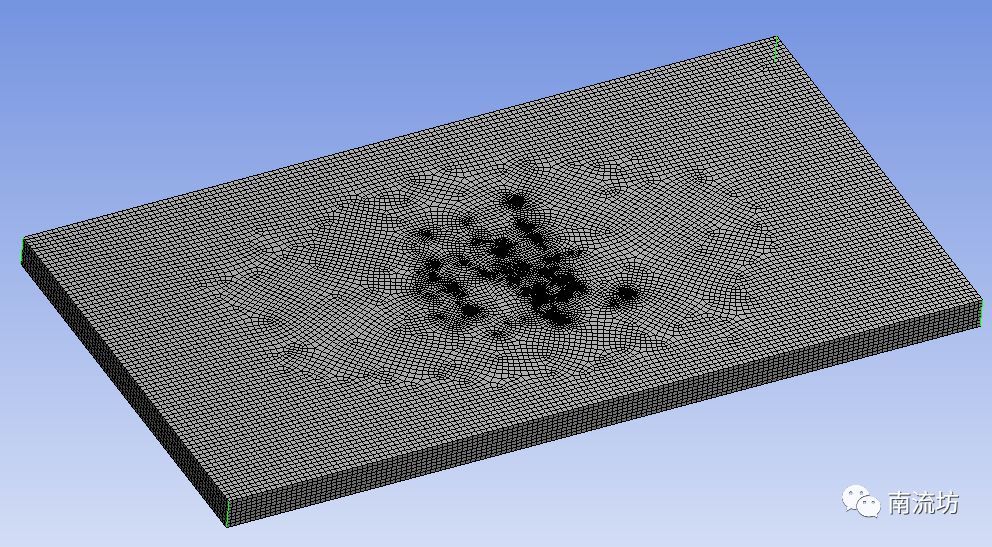
(8)执行主菜单File→Close Meshing命令,退出网格划分界面,返回到Workbench主界面。
(9)右键单击Workbench界面中A3 Mesh项,选择快捷菜单中的Update项,完成网格数据往Fluent分析模块中的传递。
4 定义模型
(1)双击A4栏Setup项,进入Fluent界面。
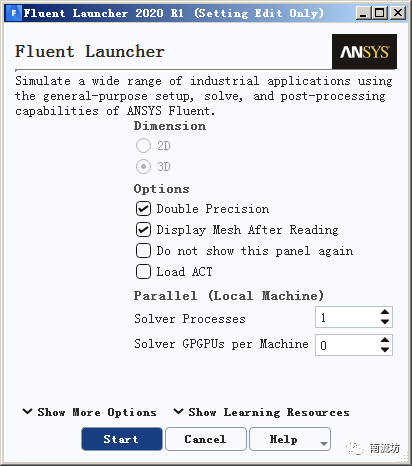
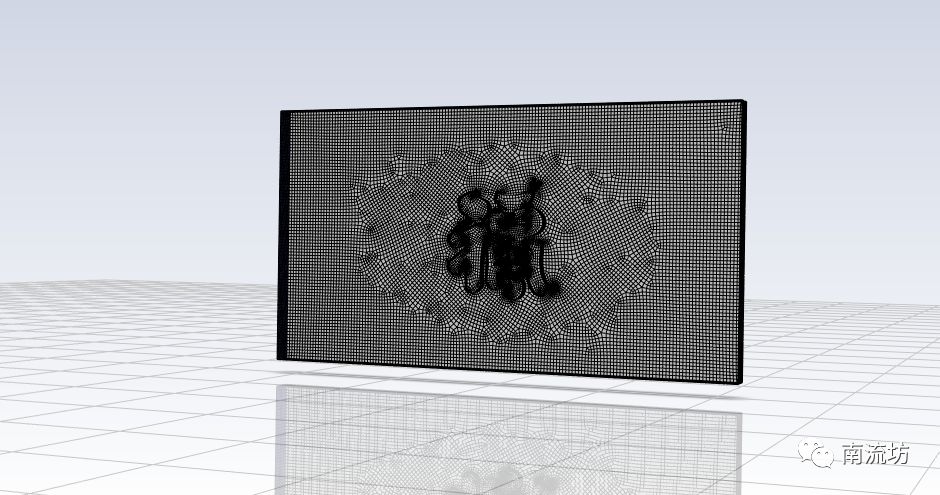
(2)单击命令结构树中General按钮,弹出General(总体模型设定)面板。在SolverTime中选择Steady。
(3)在模型设定面板Models中双击Viscous按钮,弹出Viscous Model(湍流模型)对话框,在Model中选择Realizable k-epsilon(2eqn),在Near-Wall Treatment中选择Enhanced Wall Treatment,单击OK按钮确认并关闭对话框。
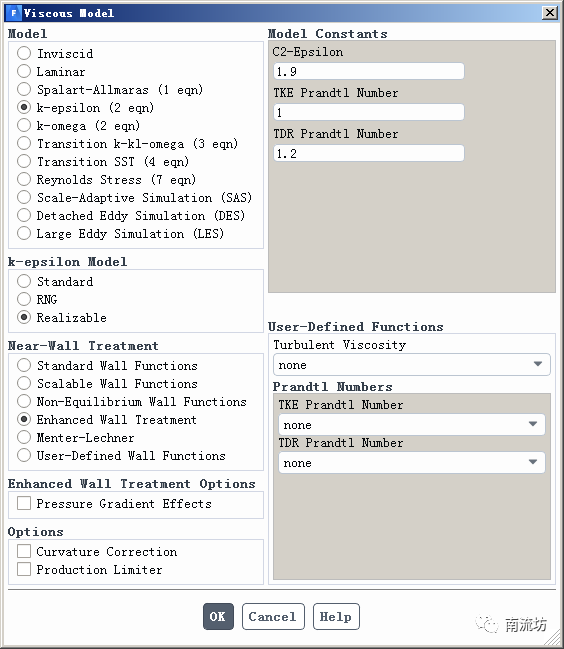
5 设置边界条件
(1)单击主菜单中Setting Up Physics→Zones→Boundaries按钮启动的边界条件面板。
(2)在边界条件面板中,双击inlet弹出边界条件设置对话框。Velocity Magnitude输入1,单击OK按钮确认退出。
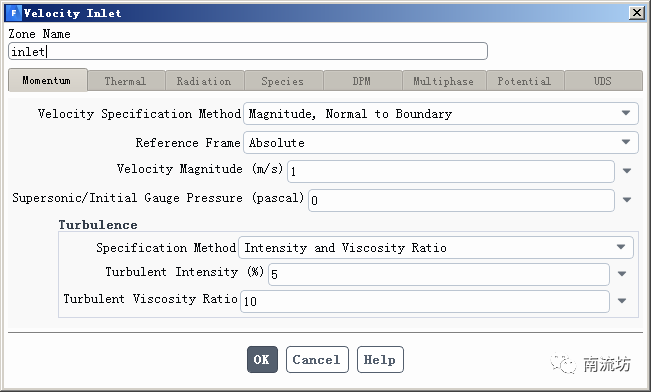
6 初始条件
单击主菜单中Solving→Initialization按钮,弹出Solution Initialization(初始化设置)面板。
Initialization Methods中选择Hyper Initialization,单击Initialize按钮进行初始化。
7 计算求解
单击主菜单中Solving→Run Calculation按钮,弹出Run Calculation(运行计算)面板。
在Number of Iterations中输入1000,单击Calculate开始计算。
8 结果后处理
(1)双击A6栏Results项,进入CFD-Post界面。
(2)显示流动云图。
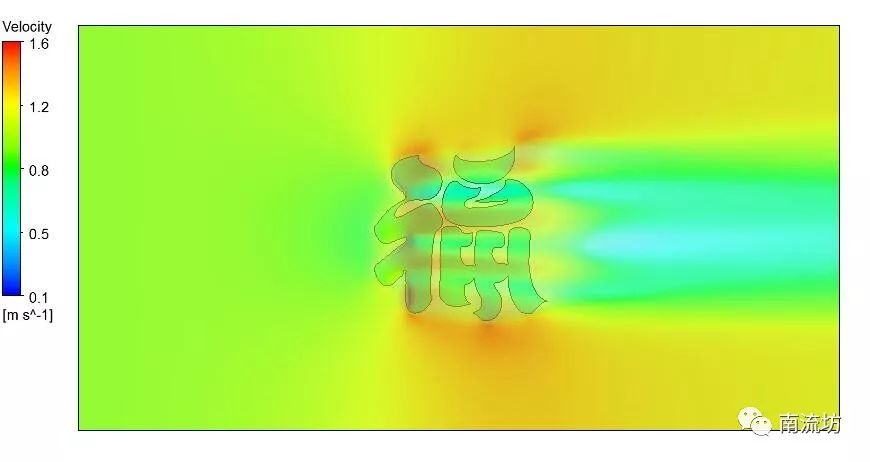
本篇文章来源于微信公众号: 南流坊








评论前必须登录!
注册